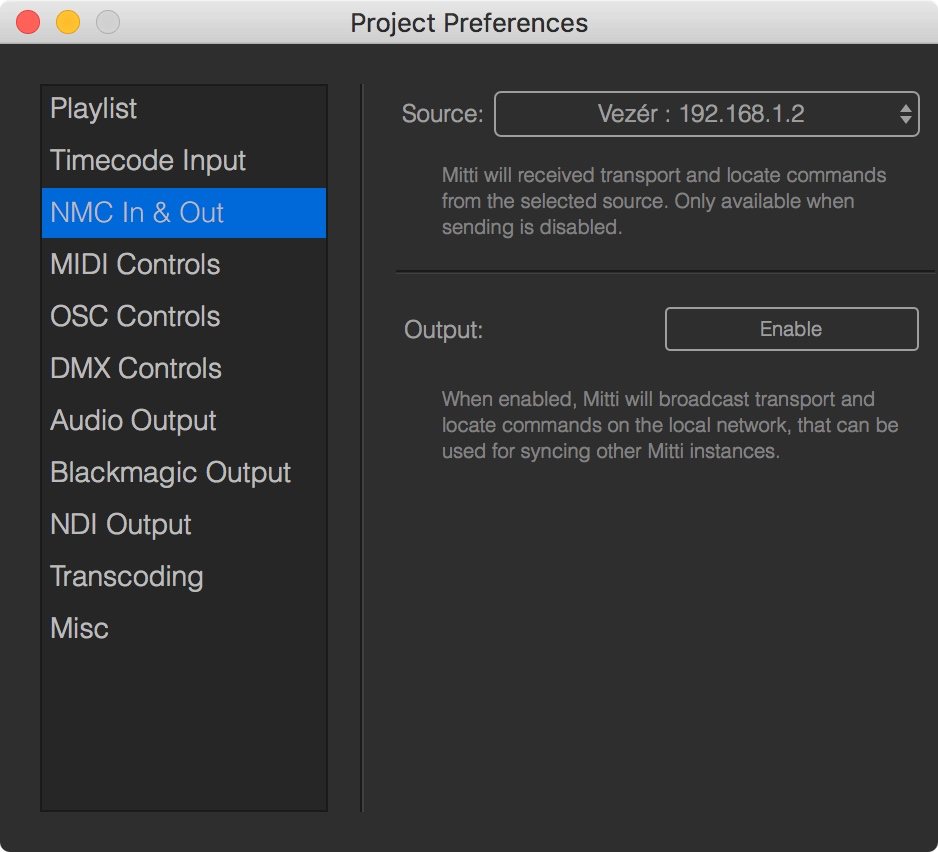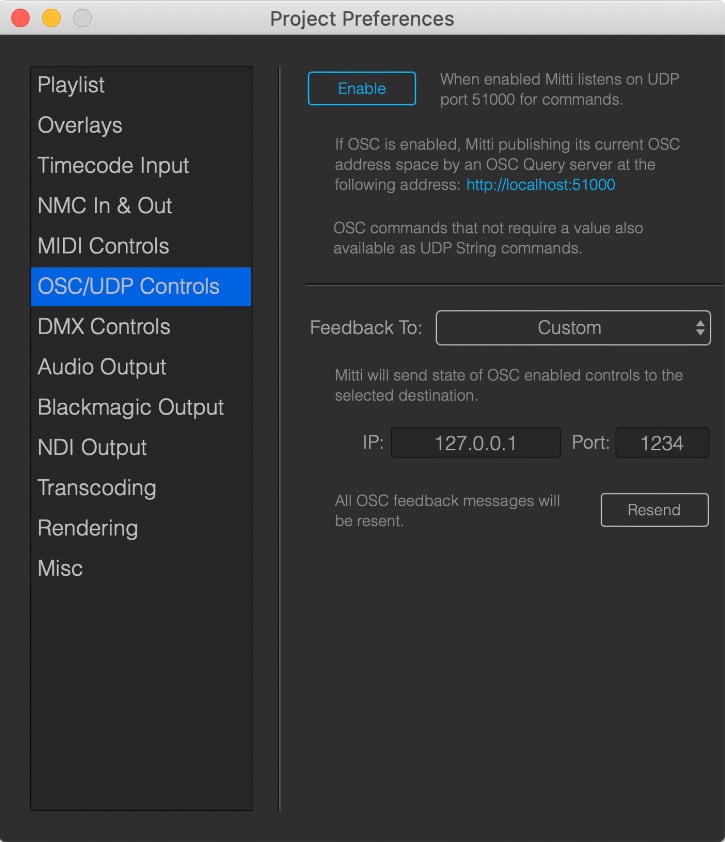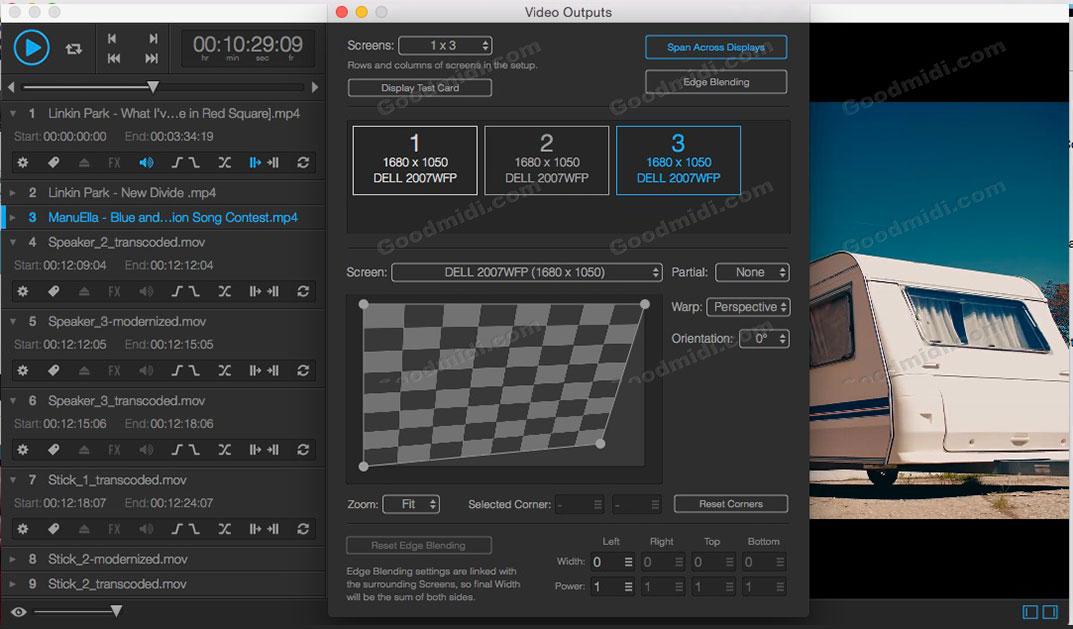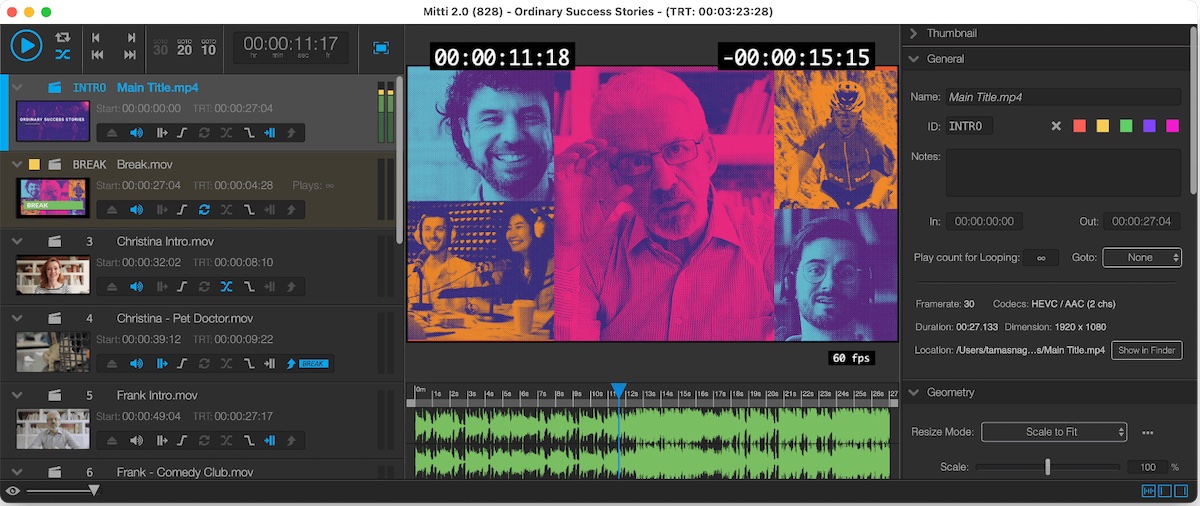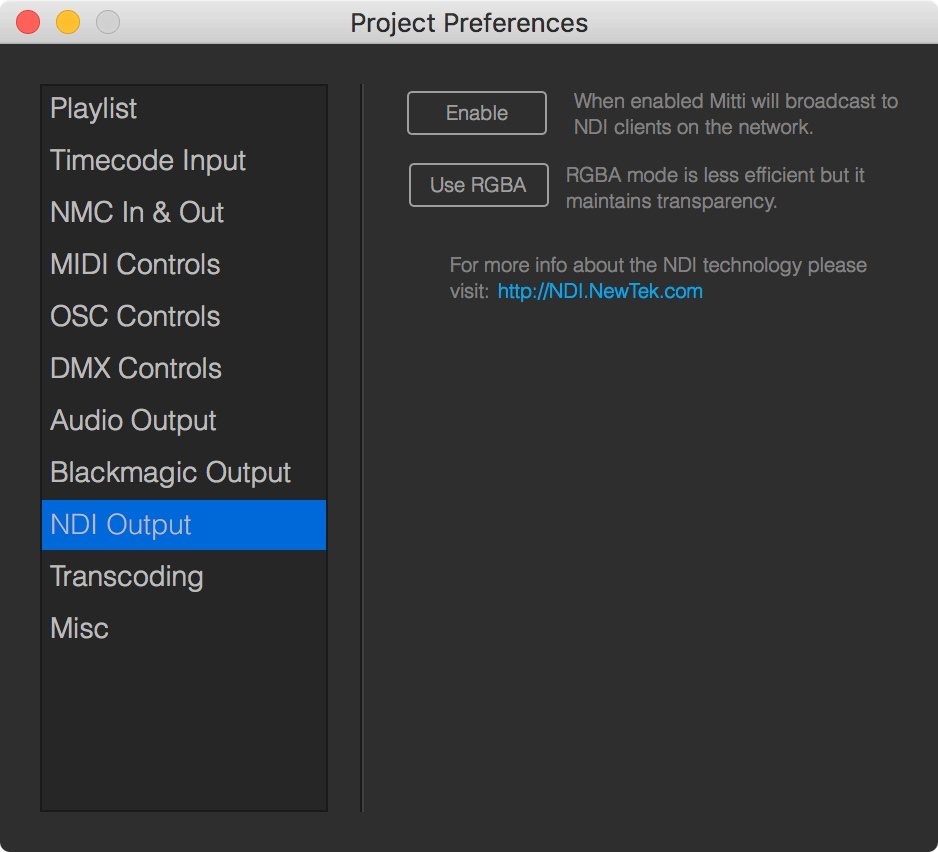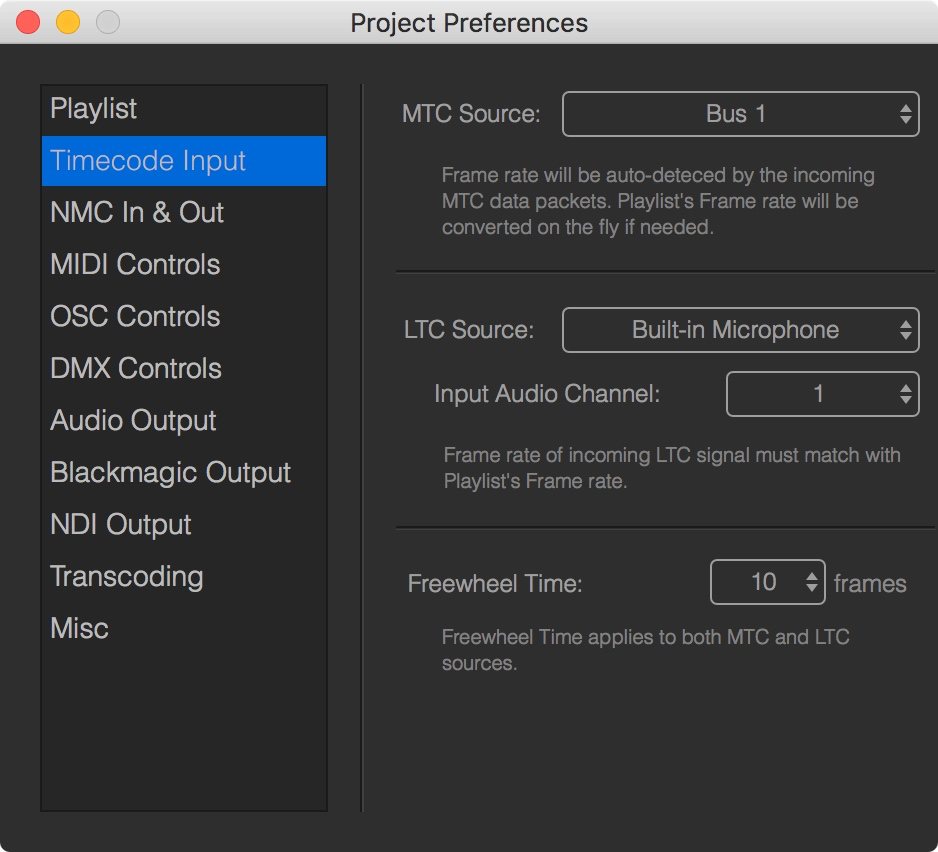本节介绍如何使用NMC,MIDI,OSC或DMX等各种协议控制Mitti。
与NMC传输同步
NMC是Imimot软件的内部协议,用于广播传输和通过网络定位命令。它可用于同步局域网上的多个Vezér或Mitti实例。
您可以在“项目首选项”窗口中找到NMC输入和输出选项。
如果指定了源,则Mitti将侦听该广播台传入的NMC命令,包括传输和定位命令。此功能是将Mitti同步到Vezér的最简单方法,还可以用于同步运行Mitti实例的多台计算机,例如出于备份目的。
如果启用“启用输出”,则Mitti将广播NMC命令(例如传输和定位),并将充当主NMC连接-这样,您可以指定一台主计算机,例如,如果要与运行同一Mitti项目的本地网络上的其他计算机同步。
Mitti无法同时输出和收听NMC命令。
重要说明:当Mitti作为时间码跟随者运行时,将忽略所有NMC命令。Mitti无法同时输出和收听NMC命令。
建议专用网络使用此功能,最好使用有线连接。
OSC / UDP控制
Mitti对OSC协议有广泛的支持。如果您还不熟悉OSC,则它是用于计算机和多媒体设备之间通信的标准网络协议。它不需要专门的硬件,只需使用通常已经存在的网络基础结构即可。
OSC输入
首先需要使Mitti侦听OSC命令,然后才能在“首选项”中启用OSC控件。启用后,Mitti将在UDP端口51000上侦听传入的OSC命令。
启用OSC控件后,Mitti还将在同一端口上启动 OSC查询服务器,因此,通过打开服务器的地址,可以在Web浏览器中浏览当前地址空间:http://localhost:51000,还支持OSC查询协议的Vezér之类的应用程序将能够发现Mitti当前的OSC地址空间。OSC的命令是不需要像任何值,mitti/play也可作为UDP字符串命令。
OSC命令
通过Mitti的OSC查询服务器可用的可用命令的完整列表,因此您可以通过访问以下地址在Web浏览器中检出可用命令:http://localhost:51000()
有3个级别的命令:
- Master-level
- Cue-level
- Cue FX-level
OSC命令始终以开头/mitti/。
对于切换式控件,Mitti通常提供多个命令,这些命令可以进行更精细的设置。一个示例是开始播放Mitti,可以通过/mitti/play不使用OSC命令发送任何值来获得Mitti,但是也可以/mitti/togglePlay使用int 1值来实现。如果要从支持OSC标志的主机(例如Vezér)发送命令,则第一个命令非常有用;而第二个版本则非常适合使用诸如TouchOSC的控制器控制Mitti。
大师级命令
master-lever命令的语法如下:/mitti/{command}。
例如,/mitti/play将开始播放播放列表。
提示级命令
cue-lever命令的语法如下:/mitti/{cuenumber}/{command}。
例如,/mitti/1/opacity将更改1st Cue的不透明度。
解决所有提示:
您可以使用/all/关键字向所有提示发送OSC消息。
这意味着/mitti/all/opacity将更改所有提示的不透明度。
地址选择提示:
您可以使用/selected/关键字将OSC消息发送到所有选定的提示。
这意味着/mitti/selected/opacity将更改所有选定提示的不透明度。
提示相对寻址:
Mitti提供了3个特殊关键字,可用于相对于Cue的寻址-因此,除了引用确切的`之外,您可以使用以下关键字之一:
- 当前
- 以前
- 下一个
这意味着/mitti/current/opacity将控制当前Cue/mitti/next/opacity的不透明度,同时将控制下一个Cue的不透明度。
提示FX级命令
还可以通过以下语法远程控制各个提示的Video FX参数:/mitti/{cuenumber}/fx/{command}。
例如,/mitti/1/fx/blurAmount如果有相应的参数,将在第一个Cue上控制Video FX的blurAmount参数。
OSC反馈
启用OSC反馈后,Mitti将向选定目标发送与Mitti的输入命令相对应的OSC命令。如果有多个命令可用于控制同一事物,则Mitti将仅发送支持值的版本,例如,/mitti/play将永远不会发送,但会发送/mitti/togglePlay相应的值。
相对于提示的地址也将始终发送,例如,/mitti/1/opacity后跟一个/mitti/current/opacity。
将发送一些有用的OSC反馈消息,但是这些命令是只读的,因此仅对OSC反馈目标可用,并且不能用于控制Mitti:
/mitti/time:播放列表的当前时间,格式为hh:mm:ss:ff/mitti/cueTimeLeft:播放列表当前提示的剩余时间(以hh:mm:ss:ff格式)/mitti/cueTimeElapsed:以hh:mm:ss:ff格式在播放列表的当前提示上经过的时间/mitti/previousCueName:上一个提示的名称/mitti/nextCueName:下一个提示的名称/mitti/currentCueName:当前提示的名称/mitti/currentCueTRT:当前提示的TRT
使用“重新发送”按钮,您可以将所有OSC反馈重新发送到OSC反馈目标。将OSC命令发送到Mitti/mitti/resendOSCFeedback具有相同的效果。
OSC相关控制示范可以查看:TouchOSC控制Mitti软件及代码列表
MIDI控制
Mitti可以使用来自MIDI设备的MIDI甚至是提供MIDI命令和控件的软件进行控制。MIDI规范本身具有多个子协议,作为MIDI命令(“音乐”)的补充-MIDI音符和控制更改消息-Mitti也可以同时由MIDI Machine Control和MIDI Show Control消息进行控制。
MIDI控件首选项可从“项目首选项”窗口获得,在这里您可以选择不同传入MIDI协议的源。
MMC-MIDI机器控制
MIDI机器控制(又称MMC)是MIDI协议的子集,虽然它最初旨在控制录制环境,但各种DAW和MIDI控件都支持它们进行接收和发送,主要用于时间轴上的传输控制和清理。
您可以在MIDI控件首选项中为传入的MMC消息设置MIDI端口,并且Mitti支持以下MMC命令:
- 播放:从当前位置开始播放。
- STOP:停止播放。
- REWIND:将播放列表倒带到开头。
- LOCATE:将Mitti设置为传入的SMPTE时间。
重要说明:当Mitti作为时间码跟随者运行时,所有MMC命令都将被忽略,唯一的例外是LOCATE仍在处理中。
处理MMC设备ID
Mitti 1.1.4扩展了Mitti支持的MMC协议以处理DeviceID,从而可以通过发送带有相应DeviceID的MMC Play消息来触发特定的提示。支持以下MMC命令和DeviceID:
MMC播放:
- DeviceID 0:保留,什么都不做
- DeviceID 1-126:触发提示1-126
- DeviceID 127:播放当前提示
MMC停止:
- 停止当前提示,未处理DeviceID
MMC快退:
- 快退整个播放列表,不处理DeviceID
MMC定位:
- DeviceID 0-126:未处理
- DeviceID 127:在播放列表上定位到相应的SMPTE时间
MSC-MIDI显示控制
MIDI显示控制(又名MSC)是MIDI协议的子集,使娱乐设备能够相互通信。例如,高端照明台同时支持发送和接收MSC命令。
您可以在MIDI控件首选项中为传入的MSC消息设置MIDI端口,而Mitti支持以下MSC命令:
- GO:如果未使用命令指定Q_NUMBER,则从当前位置开始播放;否则,如果指定了Q_NUMBER,则Mitti将跳至指定的Cue Number(如果存在),否则跳至最后一个Cue,然后从该Cue开始播放。
- 恢复:如果Mitti停止或暂停,将继续播放。
- STOP:停止播放。
- 重设:将播放列表倒回到开头。
重要说明:当Mitti作为时间码跟随者运行时,将忽略所有MSC命令。
MIDI-“音乐”控制
在MIDI控件的最后部分,您可以指定源MIDI端口,以通过MIDI Notes和“ Control Changes”消息控制MIDI的特定功能。
要将可用功能之一分配给传入的MIDI消息,
- 单击要控制的功能旁边的学习
- 从软件或硬件MIDI控制器发送相应的MIDI音符或MIDI CC(控制更改)命令
- 您可以通过单击X图标来清除当前分配
- 完成后,再次单击LEARN以禁用分配模式。
如果与MIDI命令关联的值大于0,则认为MIDI操作被触发,因此,例如,如果关联的MIDI值大于0,则“开始/停止”被认为是“启动”。
MIDI控件从0开始计数,因此例如第一个控件更改(CC)为0。
重要说明:当Mitti作为时间码跟随器运行时,所有的MIDI命令都将被忽略,但“主推子”控件除外。
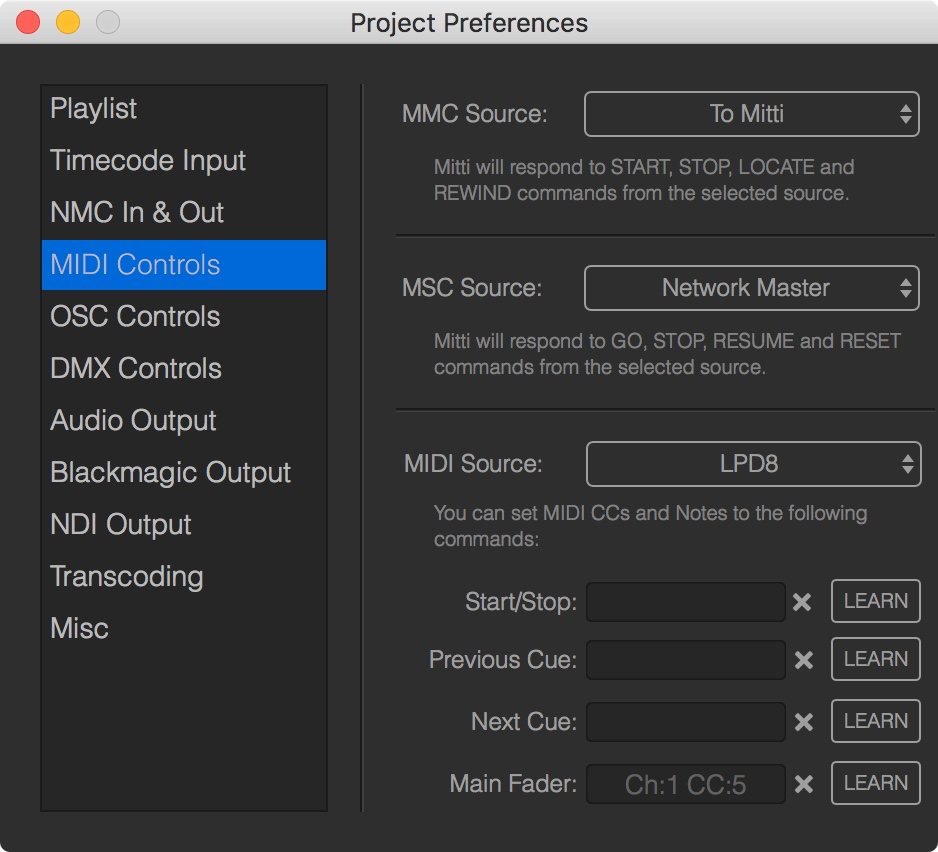
DMX控件
Mitti可以由DMX控制,更具体地说,可以由Art-Net控制,Art-Net基本上是计算机网络上的DMX,允许您通过支持发送Art-Net数据包或硬件控制器(例如照明台)的软件来远程控制该应用程序。
您可以通过Art-Net弹出窗口设置Mitti的网络接口,以便Mitti监听传入的Art-DMX数据包,还可以通过Subnet和Universe限制Mitti的使用-两者均从0(零)开始计数。
要将可用功能之一分配给传入的DMX通道,
- 单击要控制的功能旁边的学习
- 从软件或硬件DMX控制器发送相应的DMX通道
- 您可以通过单击X图标来清除当前分配
- 完成后,再次单击LEARN以禁用分配模式。
如果通道值大于0,则认为DMX操作被触发,因此,例如,如果关联的通道值大于0,则启动/停止被认为是启动。
DMX控件从1开始计数,因此例如第一个通道为1。
重要说明:当Mitti作为时间码跟随器运行时,所有的DMX命令都将被忽略,但“主推子”控件除外。Mitti要求以广播模式发送ArtNet消息。
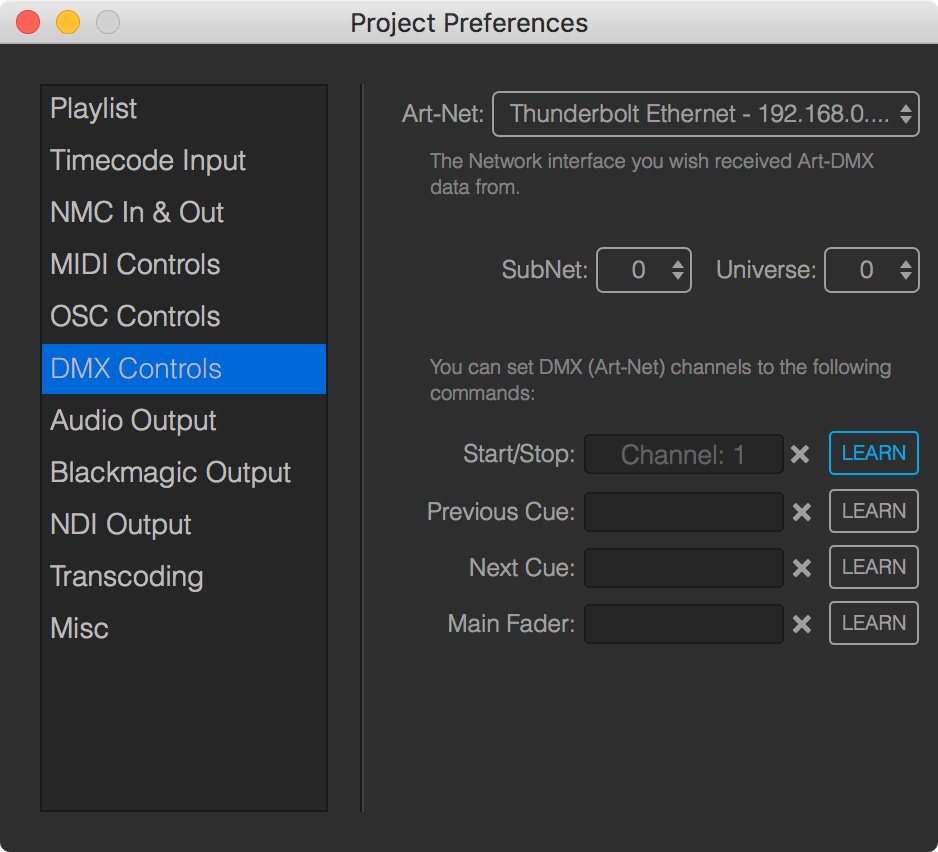
Presentation Clickers
您可以使用标准的演示文稿答题器跳到Mitti中的上一个或下一个提示。虽然大多数答题器都是开箱即用的,但您可能需要配置答题器以发送针对这些事件的PageUp / PageDown命令。
专题:Mitti中文使用说明: